'IT Story'에 해당되는 글 24건
- 2009.03.19 해커와 크래커의 차이점
- 2009.03.10 윈도우 xp 블루스크린 에러코드 모음
- 2009.02.26 IE 8 - 얼마나 빠를까?
- 2009.02.26 사파리 4가 정말 크롬보다 빠를까?
- 2009.02.26 크롬에서 ActiveX 사용하기
- 2009.01.01 내 PC에 맞는 최적의 메인보드 고르기
- 2008.12.02 모니터 수명을 알려주는 사진
- 2008.11.19 USB 3.0 규격 확정
- 2008.11.13 1세대 부터 5세대 프로그래밍 언어..
- 2008.10.30 RSS에 대하여
누가 착한놈(?)이였고 누가 나쁜놈(?)이였는지 기억이 안나서 ㅎㅎㅎ
해킹(영어: hacking)은 적법한 권한을 갖지 않고 다른 사람의 데이터 정보에 접근하여 이를 가져가거나 수정하는 것을 뜻합니다.
그러나 이전에는 이 말에 많은 다른 의미가 포함되어 있었습니다.
원래 해킹이라는 것은 실험 정신을 가지고 일을 하는 매우 좋은 작업 스타일을 의미했고, 이러한 뜻은
"핵(hacks)"이나 영특한 장난이 유행하던 MIT에서 유래했습니다..
자유 소프트웨어의 프로그래머들은 대개 이러한 옛날의 의미로 이 단어를 사용합니다.
(현재 자유 소프트웨어 프로그래머들을 '해커'라 부르고 있습니다.)
"해커 명예훼손 반대자 연합"이라는 모임은 이러한 예전의 뜻으로 해킹이라는 단어를 사용하고,
불법적인 전산망 접근을 뜻하는 말로 크래킹이라는 단어를 사용하자고 주장하고 있습니다.
또한 해킹이라는 것은 컴퓨터 프로그램을 좀 더 좋은 형태로 발전시키는 과정일 뿐이라고 말하는 이들도 있구요..
☆해커의 유래
해커라는 이름은 1950년대 미국 MIT 공과대학내 "신호기와 동력분과" 라는 동아리모임의 학생들이 프로젝트 수행을 위해 대학내
제26동 건물에 밤마다 몰래 들어가서 IBM704 컴퓨터 시스템을 사용한데서 유래합니다. 그 당시 그러한 노력가들을
핵(Hack)이라고 부르게 되었고, 그래서 그들을 지칭는 "Hack"과 " 결과산출자(Producer)" 를 합쳐서
(Hacker)라고었습니다.
간단히 말하면 지금은 인터넷 등 여러 침입 가능한 경로를 통해서 발생하는 침입 사고를 해킹이라고 하고 이런 일을 저지른 사람을 해커(Hacker)라 부른답니다.
☆해커의 특징
해커들의 특징은 대개 호기심이 많고 어떤 일에 집착하는 것을 좋아하며 자신이 알고 있는 것에 대해서 무척이나 높은 자부심을
가지고 있고 고의나 악의적인 일을 저지르지 않는 것으로 알려져 있습니다. 또한 해커들은 반드시 해킹 후에 증거를 소멸하고 자신의
신상에 대해서 공개되는 것을 무척 꺼려하며 각각의 사람마다 독특한 지문처럼 자신만의 독창적인 해킹 기술을 가지고 있으며 그러한
기술을 함부로 알려주려 하지 않습니다. 그러면 고의나 악의적인 일을 저지르는 사람을 뭐라 할까요? 바로 크래커(Cracker)
라고 합니다.
☆크래커란?
크래커란 의미는 본래 해커의 의미와는 정반대의 의미를 내포하고 있습니다. 그러나, 오늘날 대부분의 해커는 본래의 좋은 의미가
퇴색하여 어떤 기관이나 전산망에 침입한 후 중요한 자료를 훼손하고 훔쳐가는 행위자를 말하는 단어로 바뀌었습니다.
☆해커와 크래커
해커와 크래커는 이제 거의 같은 의미 이고 이들은 분명한 범법 행위로 아무도 모르는 사이에 우리의 소중한 정보를 유출시키고
있을지도 모른다는 사실을 잊어서는 안됩니다. 하지만 엄밀히 구분하면 크래커들은 컴퓨터에 침입하거나 전화시스탬을 파괴하는 것과
같은 비창조적인 일을 하는 사람들이라고 볼 수 있습니다. 실제 진정한 해커들은 이들을 게으르고, 무책임하며, 별로 머리도 좋지
않고 그들 자신을 해커로 만들지는 못하는 보안을 깨는 능력만 가진 그런 사람들로 취급하며 자신들과 구분을 짓기 위해서 그들을
크래커(Cracker)라고 부릅니다. 많은 저널리스트와 같은 일반 사용자들은 "해커","크래커"를 명확히 잘 구분을 못하고 있는
것도 또한 그러한 홍보가 잘못되어진 면도 있습니다.
'IT Story' 카테고리의 다른 글
| HDD 상식 (0) | 2009.04.07 |
|---|---|
| 각종 확장자 파일 모음 (0) | 2009.03.30 |
| 윈도우 xp 블루스크린 에러코드 모음 (0) | 2009.03.10 |
| IE 8 - 얼마나 빠를까? (0) | 2009.02.26 |
| 사파리 4가 정말 크롬보다 빠를까? (0) | 2009.02.26 |
Error code Stop 0x000000ed Unmountable Boot Volume
[원인]
IDE 디스크 드라이브의 쓰기(Write) 패턴 최적화로 인해 캐싱 루틴은 데이터가 있는 디스크의 위치에 따라 드라이브 쓰기
속도를 가장 빠른 수준으로 유지할 수 있도록 때때로 순서에 관계 없이 데이터를 쓰게되고 이렇게 하면 쓰기 작업이 완료되지 않은
경우에 NTFS 디스크 시스템이 중요한 테이블을 손상시킬 수 있는 시간 창이 열린다.
이
전에는 디스크에 어느 정도 중요한 데이터가 저장되어 있는 프로그램이나 전체 속도가 약간 느려지는 것이 허용되는 상황에서는 IDE
드라이브의 캐싱을 해제하도록 권장했지만, 중요한 데이터가 있는 프로그램은 데이터 트랜잭션 관리 능력이 뛰어난 SCSI 드라이브를
사용해야 할 수도 있다.
[해결]
- XP 시디를 이용하여 부팅이 되면 복구(r)모드로 들어간다.
- 키보드와 운영체를 선택하고 C:\> 상태가 되면 chkdsk /p 를 입력후 엔터.
- 체크디스크가 끝나면 fixboot 입력 후 Y 눌러주고 재부팅한다.
Error code Stop 0x00000005: INVALID_PROCESS_ATTACH_ATTEMPT
[원인]
윈도우XP SP2, 2003 서버, XP 타블렛PC 2005 에디션에서 바이러스 백신, 방화벽 프로그램, 이와 유사한 기능을 하는 프로그램 때문에 발생 할 수 있다.
[해결]
1. Windows XP SP2에서 이 문제를 해결하려면 Windows XP용 887742 업데이트를 다운로드하고 설치하십시오.
[참고]
Windows XP 서비스 팩 2 또는 Windows Server 2003에서 "Stop 0x05 " Stop 오류가 발생한다
Error code Stop 0x0000000A or IRQL_NOT_LESS_OR_EQUAL
[내 용]
1. 프로세서 및 메모리관리나 데이터 입출력 하드웨어제어 등의 IRQL(interrupt request level)인터럽트 요청 레벨이 너무높을때 발생하는 오류이다.
2. 메모리로 접근을위한 커널모드가 퍼미션을 가지지 못할 때 생기는 오류이다.
3. 일반적으로 이 메시지는 하드웨어나 소프트웨어 호환성 문제 때문에 생긴다.
[해결]
1. 드라이버나 펌웨어를 설치하는데 실패할 때 발생한다. 문제를 해결하기 위해 실패한 드라이버를 삭제하거나 드라이버 롤백기능을 사용한다.
2. 윈도우 XP를 업그레이드하는 동안 이오류가 나타나면 호환성부족 드라이버나 바이러스를 체크 해본다.
[참고]
Windows NT의 "Stop 0x0A" 메시지 문제 해결
Windows XP에서 Stop 0x0000000A 오류 해결
Windows XP를 업그레이드하는 동안 "Stop 0x0000000A " 오류 메시지가 나타난다
같은 파티션에서 Windows NT 4.0과 이중 부팅(Dual Boot)할 때 STOP: 0x0000000A 오류 발생
컴퓨터를 종료하려고 하면 Windows XP가 다시 시작된다
Windows 2000에서 Driver Verifier를 사용하여 장치드라이버 문제를 해결하는 방법
STOP 0x0A, 0x01E, and 0x50 가 발생 가능한 화면 해상도
AC Power에서 DC Power로 변환시 발생하는 "STOP 0x0000000A" 오류 메세지
빠른 사용자 전환 시 "Stop 0x0000000A" 오류 메시지가 발생한다.
Hewlett-Packard 5100C ScanJet에서 "Fatal System Error" 가 발생한다.
컴퓨터를 시작할 때 STOP 0x4E, STOP 0x1A, STOP 0x50, and STOP 0xA 오류가 발생한다.
윈도우2000 계열에서 발생하는"Stop: 0x0000000A (00000063, 0000001c, 00000000, parameter4)" 오류
Error code Stop 0x0000001A: MEMORY_MANAGEMENT
[원인]
1. 하드웨어와 관련된 오류중 하나다. 윈도우 설치 중 이 오류가 발생하면 메모리 용량부족, 하드디스크 공간 부족여부를 확인해야한다.
[해결]
1. 디스크 공간이 부족할 때 발생되는 오류중하나이며 chkdsk.exe autochk.exe의해 발생되는 인터넷캐쉬파일이나 temporary files(*.tmp files) 응용프로그램 백업파일을 삭제해 준다.
2. 날짜가 오래된 드라이버나 하드웨어 문제가 이 에러의 원인이다. 최근에 드라이버를 바꾼것이 없다면 CPU,메모리,캐쉬,VRAM,BIOS 그리고 다른 칩들이 확실히 장착이 않되었을지 모른다. 엉뚱한 얘기같지만 보통 이러한 문제 때문에 생긴다.
[참고]
컴퓨터를 시작할 때 STOP 0x4E, STOP 0x1A, STOP 0x50, and STOP 0xA 오류가 발생한다.
Error code Stop 0x0000001E or KMODE_EXCEPTION_NOT_HANDLED
[원인]
1. 커널 오류중 하나이며 0×A오류와 거의 같다.
2. 메모리 부족 때문에 발생하는 오류이다.
3. 단순한 버그 체크이다. 일반적으로 제외된 어드레스(두번째 파라미터)는 문제를 야기시키는 드라이버/기능을 찾아낸다. 이 어드레스뿐만 아니라 이 어드레스를 가지고 있는 드라이버/이미지의 연결 날짜를 항상 적어놓아라
[해결]
1. 바이러스 백신이나 멀티미디어 응용프로그램 백업 프로그램등과 같이 필터프로그램을 사용하는 소프트웨어를 업데이트한다.
2. 원격 제어프로그램의 win32k.sys 파일이 손상되었을 경우나 다른회사의 원격제어 프로그램을 설치할 경우에 발생될 수 있다.
3. 안전모드로 접근을 못하는 경우 Recovery Console을 이용하여 문제를 해결한다.
4. 시스템 펌웨어의 호환성부족으로 발생할수 있으며 바이오스 업그레이드로 문제를 해결해 본다.
[참고]
STOP 0x0A, 0x01E, and 0x50 가 발생 가능한 화면 해상도
설치하는 동안 "Stop: 0x0000001E" 오류 메시지 발생
Windows를 설치하는 동안 "STOP 0x0000001E" 오류 메시지가 나타난다
Aspi32.sys로부터의 "STOP 0x0000001E KMODE_EXCEPTION_NOT_HANDLED" 오류 메시지
Open Handles Cause STOP 0x0000001E or STOP 0x00000024
Toshiba Tecra 8100에서 도킹해제 시 STOP 0X0000001E in Protcls.sys가 발생한다.
Error code Stop 0x00000019 or BAD_POOL_HEADER
[원인]
1. Pool Header 이상(시스템을 디버깅하면 원인이 나타난다)
2. 일반적인 에러는 아니지만 사용자가 마지막으로 했던 작업이 이 에러의 원인 일 수 있다.
[해결]
2. 부팅시 '마지막으로 성공한 구성' 을 선택한 후 부팅한다.
Error code Stop 0x00000023: FAT_FILE_SYSTEM
[원인]
1. FAT 방식의 드라이브를 읽거나 기록시 발생하는 오류. 하드웨어적인 문제, 제어신호의 오류가 원인이된다.
2. 단편화가 심한 경우, 과도한 파일 입출력, 레이드 소프트웨어, 바이러스 백신과의 문제로도 발생한다.
[해결]
1. CHKDSK, Defrag를 실시한다.
2. Virus 백신,스파이웨어 제거툴, 방화벽 프로그램, 백업 프로그램을 사용중지.
3. 최신버전의 서비스 팩, 각종 저장장치 드라이버의 최신버전으로의 업데이트를 실시.
[참고]
"Stop 0x00000023 FAT_FILE_SYSTEM" 오류 시 트러블슈팅 방법
이동식 저장장치를 사용 할 때 "Stop 0x23" Error Message가 발생한다
STOP Errors 0x00000023 and 0x0000000A in Fastfat.sys When a Program Queries the File System
Error code Stop 0x00000024 or NTFS_FILE_SYSTE
[원인]
1. NTFS파일 시스템 드라이버들을 쓰거나 읽는데 필요한 드라이버파일인 ntfs.sys 가 깨지거나 삭제되었을 경우 발생한다.
2. 모든 화일 시스템 버그 체크는 자신의 첫번째 UNLONG에 소스화일을 기록하고 버그 체크를 만드는 소스화일내에서 라인을 만든다. 높은 16비트는 화일을 확인하는 반면, 낮은 16비트는 버그 체크가 발생한 화일의 소스라인을 확인한다.
[해결]
1. SCSI나 ATA 하드웨어드라이버의 부조화로 발생하는 에러이다. 스카시인 경우 termination문제 케이블을 체크한다.
2. event viewer에서 시스템 로그 안에 SCSI나 FASTFAT 과 관련된 에러사항을 체크한다.
3. 해당 제품 제조회사에서 제공하는 하드웨어 진단프로그램과 진단 소프트웨어로 테스트해본다.
4. 도스창에서 CHKDSK /F로 체크해본다.(화일시스템의 오류를 수정)
5. 다른 NT시스템에 이 에러가 생긴 드라이브를 장착시킨후 디스크검사를 한다.
[참고]
Troubleshooting Stop 0x24 or NTFS_FILE_SYSTEM Error Messages
응용프로그램을 닫을 때 STOP 0x0000001E or STOP 0x00000024 오류가 발생한다
Error code Stop 0x00000027: RDR_FILE_SYSTEM
[원인]
1. 원인이 확실히 밝혀지지 않은 오류다.
[해결]
1. (커널의)메모리 관리가 문제가 돨 경우가 있으며 메모리를 추가함으로서 해결되는 경우도 있다.
[참고]
How to Troubleshoot a "STOP 0x00000027 RDR_FILE_SYSTEM" Error Message
"Stop 0x00000027 RDR_FILE_SYSTEM" Error Message During Shutdown
Error code Stop 0x0000002E or DATA_BUS_ERROR
[원인]
1. 시스템 페러티 에러나 메모리모듈 Level2 cache 나 비디오메모리 손상으로 발생되는 에러이다.
2. 바이러스로 인해 발생할수있다.
[해결]
1. 드라이버를 잘못설치한 경우 발생할 수 있다. 파일이름을 보여주면 해당파일을 제거하거나 롤백 기능을 사용하여 문제를 해결한다.
2. 램의 물리적인 손상일 경우가 많으므로 데이터가 주소에 제대로 접근 못하는경우가 많다. 이럴경우는 램을 교체해본다.
3. 크랙된 응용프로그램을 설치한 경우에 발생할 수 있다.
Error code Stop 0x00000035: NO_MORE_IRP_STACK_LOCATIONS
[원인]
1. 장치드라이버 또는 램의 결함으로 인해 발생 할 수 있는 문제다.
[해결]
1. MSDN 기술자료를 참고
[참고]
STOP 0x00000035 When Using TDITrace from the Windows NT Resource Kit
style="BORDER-RIGHT: white 1px; BORDER-TOP: white 1px; BORDER-LEFT: white 1px; BORDER-BOTTOM: white 1px"
Problems Changing Mouse in Windows NT with IntelliPoint 2.0
Error code Stop 0x0000003F or NO_MORE_SYSTEM_PTES
[원인]
1. 이 에러는 여러 가지 원인에 의해 발생될수 있다. 주로 PTEs(page table entries)-시스템의 입출력수행의 과도현상 PTEs(메모리공간에대한정보)가 부족하거나 파손되는경우에 발생할수 있는 에러이다.
2. 잘못된 드라이버 설치시 발생할수 있다.
3. 응용프로그램들이 요구하거나 이용할 수 있는 충분한 크기의 메모리 블록이 부족한 경우에 발생하는 에러 이다.
[해결]
1. 최근에 설치한 장치 드라이버나 응용프로그램을 제거해 본다.
2. 저장장치 관련 응용프로그램이나 장치드라이버를 업데이트 한다.
Error code Stop 0x0000004E: PFN_LIST_CORRUPT
[원인]
1. memory management Page File Number list 손상 시 발생하는 오류다.
2. 손상된 램 모듈 또는 bad memory descriptor lists를 장치드라이버가 생략하고 샐행 될 때 발생한다.
[해결]
1. 컴퓨터 제조업체에서 제공하는 하드웨어 진단 도구를 실행합니다.
2. 백업 유틸리티, 바이러스 검색 프로그램 또는 방화벽 소프트웨어와 같은 파일 시스템 필터 드라이버를 모두 해제합니다.
3. 아래의 Microsoft 웹 사이트를 참조하여 하드웨어와 해당 드라이버가 Windows 2000과 호환되는지 확인합니다.
4. 이 오류 메시지가 불규칙적으로 나타나거나 프로그램을 시작할 때 추가 메모리를 제거하거나 컴퓨터의 RAM을 테스트합니다. 불량 RAM이 있는 경우에 이 문제가 발생합니다.
[참고]
컴퓨터를 시작할 때 STOP 0x4E, STOP 0x1A, STOP 0x50, and STOP 0xA 오류가 발생한다.
Error code Stop 0x00000050 or PAGE_FAULT_IN_NONPAGED_AREA
[원인]
1. 요청된 데이터가 메모리에 상주되어 있지 않을때 발생하는 에러이다.
2. 호환이 잘 안되는 소프트웨어 설치시(원격 엑세스, 바이러스 백신)들이 에러를 일으키는 원인이 된다.
3. 결함이있는 메모리(메인 메모리,L2케시 메모리,video RAM)
[해결]
1. 잘못된 드라이버 설치시 에러를 발생시킬수 있다. 드라이버를 삭제하고 업데이트된 드라이버를 재설치 한다.
2. 만약 제조회사에서 드라이버를 찾지못한다면 비슷한 종류의 드라이버로 교체한다.
[참고]
블루 스크린에 Stop 0x00000050 오류가 나타난다
Possible Resolutions to STOP 0x0A, 0x01E, and 0x50 Errors
Windows NT 4.0을 설치하는 동안 "Stop 0x50" 오류 메시지
Windows XP에서 Easy CD Creator 5.0이 작동하지 않는다
Driver Verifier를 사용하여 장치 드라이버 문제를 해결하는 방법
STOP Error When You Start Windows After You Connect a Scanner
ToshibaTecra8100에서 도킹해제시 STOP 0X0000001E in Protcls.sys가 발생한다
컴퓨터를 시작할 때 STOP 0x4E, STOP 0x1A, STOP 0x50, and STOP 0xA 오류가 발생한다.
STOP 0x00000050” Error Message in Stac97.sys After You Upgrade Your Panasonic Toughbook to Win XP Service Pack 1
Error code Stop 0x00000051 REGISTRY_ERROR
[원인]
1. 레지스트리 또는 설정관리자와 관련된 오류다. 파일시스템 또는 하드웨어 문제 때문에 레스스트리 파일을 읽거 나 쓸때 발생하는 I/O 오류다.
2. 메모리 관리오류가 원인이 되는 경우도 있다.
3. 컴퓨터에 리소스 제한 문제가 있을 때 발생하는 새로 고침 작업이 작동하지 않는 경우에도 이 오류 메시지가 나타날 수 있습니다
[해결]
1. ERD(응급 복구 디스크)가 있으면 레지스트리를 알 수 있는 작동 상태로 복원하는 것이 좋습니다.응급 복구 디스크에 대한 자세한 내용은 Microsoft 기술 자료의 다음 문서를 참조하십시오.
※ 231777 (http://support.microsoft.com/kb/231777/) Windows 2000에서 응급 복구 디스크를 만드는 방법
2. 새 하드웨어를 설치한 후에 컴퓨터를 처음 시작한 경우라면 하드웨어를 제거하고 컴퓨터를 다시 시작하십시오.
3. 아래의 Microsoft 웹 사이트를 참조하여 하드웨어와 해당 드라이버가 Windows 2000과 호환되는지 확인합니다.
http://www.microsoft.com/whdc/hcl/default.mspx
4. 하드웨어에 대한 자세한 내용은 해당 제조업체에 문의하십시오.
5. 처음으로 Windows 2000을 설치하는 경우 운영 체제를 로드하는 데 필요한 RAM 크기와 하드 디스크 공간 등 모든 Windows 2000 요구 사항이 만족되는지 확인하십시오.
6. Windows 2000이 로드되고 사용자가 새 하드웨어를 설치하지 않은 경우 복구 옵션을 사용하여 컴퓨터를 다시 시작하여 덤프 파일을 만드십시오.
7. 오류 메시지가 계속 나타나는 경우
컴퓨터를 다시 시작할 때 마지막으로 성공한 구성 옵션을 선택합니다. 마지막으로 성공한 구성 옵션이 없으면 ERD를 사용하십시오.
ERD가 없으면 기술 지원 부서에 문의하십시오.마지막으로 성공한 구성 옵션 및 다른 Windows 2000 부팅 옵션에 대한
자세한 내용은 Microsoft 기술 자료의 다음 문서를 참조하십시오.
※ 202485 (http://support.microsoft.com/kb/202485/) Windows 2000의 안전 부팅 모드에 대한 설명
8. 부팅시 F8번을 눌러 부트 메뉴에 '마지막으로 성공한 구성.'을 선택하던지 시스템 복원을 이용하여 백업화일로 부터 레지스트리를 복원한다.
[참고]
구성 관리자는 시스템 레지스트리를 관리하는 내부 Windows 시스템 구성 요소입니다. Windows가 실행되는 동안 필요한 경우 항상 실행됩니다
Error code Stop 0x0000005A: CRITICAL_SERVICE_FAILED
[원인]
1. 마지막으로 성공한 구성으로 부팅 시 윈도우 필수 서비스가 실행되지 않아 발생하는 오류다.
[해결]
1. 최근에 장착한 하드웨어 제거 후 재 부팅한다.
2. 호환되지 않는 하드웨어를 점검한다.
3. 메모리 덤프를 분석하여 원인이 되는 장치를 찾아본다.
Error code Stop 0x00000076: PROCESS_HAS_LOCKED_PAGES
[원인]
1. 이 오류는 장치 드라이버가 I/O 조작 후 잠긴 페이지를 해제하지 못해 발생하는 오류다.
[해결]
1. 최신버전의 서비스 팩을 설치하면 해결가능하다.
Error code Stop 0x00000077 or KERNEL_STACK_INPAGE_ERROR
[내 용]
1. 이 에러는 페이징 (가상 메모리)파일로부터 요구된 커널 데이터의 페이지가 메모리에서 읽거들이거나 발견되지 않았을때 생기는 오류이다. L2캐쉬의 불량
2. 디스크 데이터 충돌이나 바이러스 감염에 의해서도 생기는 오류이다.
[상태 코드]
- 0xC000009A, or STATUS_INSUFFICIENT_RESOURCES 리소스부족을 가르킨다.
- 0xC000009C, or STATUS_DEVICE_DATA_ERROR 하드디스크의 베드블럭,섹터로 요청된 데이터를 찾지 못할때
- B127, or STATUS_DEVICE_DATA_ERROR 하드디스크의 배드 블럭, 섹터로 요청된 데이터를 찾지 못할 때
- 0xC000009D, or STATUS_DEVICE_NOT_CONNECTED 결함있는 파워케이블, 스카시 터미네이션 ,하드디스크 컨트롤러
- 0xC000016A, or STATUS_DISK_OPERATION_FAILED 결함있는 하드디스크의 베드섹터
- 0xC0000185, or STATUS_IO_DEVICE_ERROR 결함있는 파워케이블 ,스카시 터미네이션 ,하드디스크 컨트롤러 두가지 디바이스장치가 동일한 시스템 리소스를 사용해서 생기는 오류
[해결]
- CHKDSK /F로 확인했을 때 0xC0000185 이면 SCSI 버스의 연결이나 IRQ를 사용하는 컨트롤러를 확인.
Error code Stop 0x0000007A or KERNEL_DATA_INPAGE_ ERROR
[원인]
1. 페이지 파일에서 커널데이터를 찾지 못하여 메모리로 로드하지 못해서 생기는 오류다.
[해결]
1. 디스크 결함, 디스크콘트롤러 드라이버의 손상, 바이오스, 하드웨어 문제때문에 발생 할수 있다.
Error code Stop 0x0000007B or INACCESSIBLE_BOOT_DEVICE
[원인]
1. 부팅하면서 시스템 파티션을 엑세스하지 못할 때
2. 잘못된 디바이스 드라이버가 설치되거나 업그레이드 될 때
3. 바이러스 감염에 의해서 발생 될 수 있다.
[해결]
1. 입출력시스템이나 컨트롤러 등의 드라이버 장치가 잘못 잡혀 있는지 확인한다.
2. 파일시스템이 부트 디바이스의 데이터를 인식하지 못했을 때는 복구콘솔에서 복구를 시도한다.
3. 새로운 디스크를 추가하거나 파티션설정을 다시 할 경우나 새로운 디스크 컨트롤러를 업그레이드할 때 boot.ini 부트
매니져 정보가 변경될 경우 생긴다. 이럴 경우 boot.ini 파일을 편집하거나 부트 매니져 파라미터를 조절한다.
4. 드라이버와 펌웨어를 업데이트한다.
[참고]
After You Remove or Reinstall Roxio Easy CD Creator 5 Platinum Edition
[SysprepMassStorage] 섹션이 누락되어 Windows XP Sysprep 이미지에 STOP 0x7B 오류 메시지가 나타난다
When You Press F6 to Load Drivers During Unattended Win XP Setup
Windows XP 기반 컴퓨터를 다시 시작하면 "STOP 0x0000007B"라는 오류 메시지가 나타난다
Windows XP 설치 중에 F6 키를 사용하여 제한된 OEM 드라이버 지원을 사용할 수 있다
Error code Stop 0x0000007E: SYSTEM_THREAD_EXCEPTION_NOT_HANDLED
[원인]
1. 윈도우가 잘못된 쓰레드를 생성하여 발생하는 오류다. 원인은 다양할 수 있다.
[해결]
2. 하드웨어 호환성, 손상된 장치 드라이버 또는 시스템 서비스 점검, 바이러스, 응용프로그램오류 등을 점검해야 한다.
[참고]
심각한 오류(Ctljystk.sys에서 STOP: 0x0000007E 발생)가 나타난다
0x0000007e Error When Registering OLEMSG32.DLL or CDO.DLL Files
Stop: 0x7E 오류가 Windows XP를 종료하려고 할 때 Kbdclass.sys에서 발생한다
Windows XP로 업그레이드한 후 "STOP 0x0000007E" 오류 메시지 발생
Error code Stop 0x0000007F: UNEXPECTED_KERNEL_MODE_TRAPED
[원인]
1. 일반적으로 운영체제상의 커널모드(프로그램실행에 필요한 메모리 관리, 프로세서 관리 데이터 입출력, 하드웨어 제어를 수행)에서 발생하는 에러이다.
2. 과다한 CPU 오버클럭킹으로 인한 열 발생 때문에 오류가 발생한다.
3. BIOS 문제, 또는 화일 시스템 드라이버가 깨졌을 경우 발생한다.(버그 체크의 첫번째 숫자는 trap의 수이다. x86 계열의 trap codes를 살펴본다)
[해결]
1. 모든 클럭과 버스 스피드 설정을 처음 설정값으로 변경시켜준다.
2. 크랙된 프로 그램을 쓰는 경우 발생 할 수 있다. 삭제해 본다.
3. 호환성이 부족한 응용프로그램을 인스톨할 경우 발생하는 에러이다.
4. 업데이트를 통하여 해결하거나 패치를 통하여 해결한다.
5. SIMM과 DIMM(메모리)이 같은 스피드나 타입인지 확인하고 연결상태를 확인한다.
6. CMOS setup상태에서 메모리량을 확인하고 CPU 의 스피드를 확인한다.(잘못된 BIOS정보는 NT를 죽게 만들수 있다)
7. 주변기기 및 CPU/Cache/memory/Vram 등을 확인한다.
[참고]
Windows가 응답하지 않고 "Stop Error 0x7F" 오류 메시지가 나타난다
Error code Stop 0x00000079 or MISMATCHED_HAL
[원인]
1. 하드웨어추상화계층(Hardware Abstraction Layer)-입출력 인터페이스, 인터럽트 제어, 다중 프로세서 통신을 구현하는 데 필요한 하드웨어 종속적인 세부 사항을 처리하는 루틴과 커널타입이 맞지 않아 생기는 오류이다.
2. 주로 ACPI 펌웨어 설정이 변경되었을때 자주일어나는 오류이다.
3. 이 에러는 주로 Ntoskrnl.exe 나 Hal.dll 파일이 손상되었을 경우에 일어난다.
4. 듀얼 프로세서 또는 하이퍼 쓰레딩 프로세서의 설정 파일이 맞지 않아 발생할 수 있는 오류다.
parameter 1 parameter 2 parameter 3 Description
0×00000001 Release level of Ntoskrnl.exe Release level of Hal.dll PRCB release
level mismatch
0×00000002 Build type of Ntoskrnl.exe Build type of Hal.dll Build type mismatch
3. 이 에러는 주로 Ntoskrnl.exe 나 Hal.dll 파일이 손상되었을 경우에 일어난다.
[해결]
1. 복구 콘솔에서 두 파일을 복구시켜준다.
2. ACPI 기능을 disable 시켜준후 IRQ를 재설정해준다.
Error code Stop 0x00000080 NMI_HARDWARE_FAILURE
[원인]
1. 원인을 찾기 힘든 오류 중 하나다.
2. 패러티 기반 시스템에서 패러티를 쓰지 않는 램을 사용하거나 패러티/비-패러티 램의 혼용 또는 SIMM과 L2 캐쉬에 의해 문제가 나타난다.
[해결]
1. 변경된 적이 있는 장치 드라이버 파일이나 하드웨어를 이전으로 되돌려본다.
2. 램모듈에 결함이 있는지 철저히 점검한다.
3. 바이러스검사와 하드디스크 손상을 진단해 본다.
4. CHKDSK를 실행시켜 파일시스템의 이상을 진단한다.
5. 하드웨어장장착상태와 전기적인 접점을 철저히 확인한다.
Error code Stop 0x0000009C: MACHINE_CHECK_EXCEPTION
※ 이 문제는 컴퓨터 프로세서가 복구할 수 없는 하드웨어 오류를 발견하고 이를 Windows XP에 보고한 경우에 발생합니다.
1. 시스템 버스 오류
2. 패리티 또는 오류 수정 코드(ECC) 문제를 포함할 수 있는 메모리 오류
3. 프로세서나 하드웨어의 캐시 오류
4. 프로세서의 TLB(Translation Lookaside Buffer) 오류
5. 다른 특정 CPU 공급업체에서만 발견되는 하드웨어 문제
6. 특정 공급업체에서만 발견되는 하드웨어 문제
[해결]
※ Windows XP와 하드웨어 플랫폼이 어떤 종류의 하드웨어 오류에서
복구할 수 없어 시스템이 더 이상 성공적이고 안정적으로 실행될 수 없게 되면 MCE(Machine Check
Exception)가 발생합니다. MCE의 추가 특정한 진단은 어려우며 일반적인 해결 방법이 없습니다.
1. 이 문제를 해결하는 데 도움을 받으려면 하드웨어 제조업체나 컴퓨터 하드웨어 기술자에 문의하십시오.
※ MCE는 다음 조건 중 하나에 의해 자주 발생합니다.
1. 해당 사양 이상인 프로세서나 메인보드를 실행(예: 프로세서나 버스 오버클록킹).
2. 전원에서 잡음이 심하게 나고, 전원 스트립이 과부하되고, 전원 공급 장치에 더 높은 전압이 공급되고, 전원 공급 장치가 고장이 나면 컴퓨터가 불안정해질 수 있습니다. 컴퓨터의 전원 공급 장치가 안정적인지 확인하십시오.
3. 팬 같은 냉각 장치의 고장으로 인한 이상 고온 상태. 냉각 장치가 모두 작동하는지 확인하십시오.
4. 손상된 메모리나 사용 중인 컴퓨터에 올바른 종류가 아닌 메모리. 최근에 메모리 구성을 변경한 경우에 잘못된 것을 확인하려면 이전 구성으로 되돌리십시오.
5. 컴퓨터에 올바른 메모리를 사용하고 있는지 확인하십시오.
[참고]
사용 중인 하드웨어가 MCE(Machine Check Exception)를 캡처하고 보다 특정한 해결 방법을 제안하는 추가 오류 로깅 기능을 지원할 수 있습니다.
Error code Stop 0x0000009F or DRIVER_POWER_STATE_FAILURE
[원인]
1. 작스런 전력변동에 의해 발생하는 에러이다.
2. 시스템 종료 중이나 최대절전모드,대기모드로 진입하는 중 나타 날 수 있다.
3. 컴퓨터에 PACE InterLok 불법 복제 방지 소프트웨어가 설치되어 있는 경우에 발생할 수 있습니다
InterLok이 Tpkd.sys 드라이버를 설치하는데, 이 드라이브가 표준 플로피 디스크 컨트롤러 장치와 같은 IRQ를 사용합니다.
[해결]
1. shutting down stanby mode hibernate 모드설정을 체크한다.
2. 다음 PACE 웹 사이트를 방문하여 최신 Tpkd.zip 드라이버를 다운로드하고, 파일의 압축을 푼 다음 드라이버를 설치
[참고]
InterLok은 인터넷을 통해 전자적으로 소프트웨어를 보호, 배포 및 판매하기 위한 도구 세트입니다.
이 문서에 나와 있는 다른 공급업체 제품은 Microsoft와 무관한 회사에서 제조한 것입니다. Microsoft는 이들 제품의 성능이나 신뢰성에 관하여 명시적이든 묵시적이든 어떠한 보증도 하지 않습니다.
이 문서에 포함된 다른 공급업체의 연락처 정보는 기술 지원을 받는 데 도움을 주기 위한 것입니다. 이 연락처 정보는 예고 없이 변경될 수 있습니다. Microsoft는 이러한 다른 공급업체 연락처 정보의 정확성을 보증하지 않습니다
Error code Stop 0x000000A5: ACPI_BIOS_ERROR
[원인]
1. ACPI 바이오스에서 발생 하는 오류다. 운영체제수준에서 조치할 수 있는 오류가 아니다.
2. Windows 2000이 컴퓨터의 BIOS가 고급 구성 및 전원 인터페이스(ACPI)와 완벽하게 호환되지 않는 것을 발견하면 이 동작이 발생할 수 있습니다.
[해결]
1. 표준 PC 하드웨어 추상화 계층(HAL)을 수동으로 설치합니다.
2. 컴퓨터를 다시 부팅하여 Windows 2000 설치를 다시 시작합니다.
3. Windows 2000 설치가 다시 시작되면 "Press F6 if you need to install a third-party SCSI or RAID driver" 화면이 나타날 때 F7을 누릅니다.
Windows 2000은 ACPI HAL의 설치를 자동으로 사용하지 않도록 하고 표준 PC HAL을 설치합니다. 또한 컴퓨터 제조업체에 문의하여 ACPI가 완벽하게 호환되는 BIOS를 구해야 합니다.
Error code Stop 0x000000B4: VIDEO_DRIVER_INIT_FAILURE
[원인]
1. 그래픽카드 드라이버의 손상 등의 문제로 윈도우가 그래픽모드로 진입 할 수 없는 오류다.
[해결]
1. 안전모드로 부팅하여 장치드라이버를 점검하고 이전 드라이버로 복원을 시도해 본다.
[참고]
“Stop 0x000000B4” The Video Driver Failed to Initialize
“STOP 0x000000B4” or Black Screen During GUI-Mode Setup on Micron Powerdigm XSU
Error code Stop 0x000000BE: ATTEMPTED_WRITE_TO_READONLY_MEMORY
[원인]
1. 장치 드라이버가 읽기전용으로 지정된 메모리 공간에 쓰기를 시도할 경우 나타난다.
2. 대부분 잘못된 드라이버, 시스템서비스, 펌웨어를 설치한 후 나타난다.
[해결]
1. 문제의 원인이 될 만한 요소를 사용중지, 제거, 롤백해 본다.
Error code Stop 0x000000C1: SPECIAL_POOL_DETECTED_MEMORY_CORRUPTION
[원인]
1. 장치드라이버 파일이 허락되지 않은 메모리공간(special memory pool)에 데이터를 쓰는 경우 발생하는 오류
[해결]
1. 최신버전의 드라이버로 업그레이드한다.
Error code Stop 0x000000C2: BAD_POOL_CALLER
[원인]
1. 커널모드 프로그램(프로세스) 또는 장치드라이버 파일이 잘못된 메모리 조작을 수행한 경우 발생한다.
2. 주로 잘 못된 장치 드라이버나 버그있는 응용프로그램 때문에 발생한다.
[해결]
http://support.microsoft.com/?kbid=265879&sd=RMVP
[참고]
Windows 2000에서 업그레이드할 때 중지 오류 발생: Bad_Pool_Caller 0xC2
Computer with ATI RAGE FURY MAXX Video Adapter Stops Responding After Upgrade to Win XP
Error code Stop 0x000000C4: DRIVER_VERIFIER_DETECTED_VIOLATION
[원인]
1. 이 오류는 Driver Verifier 가 찾아낸 치명적결함을 가진 일반 버그체크코드를 보여준다. 몇몇 파리메터들도 함께 보여준다.
[해결]
http://support.microsoft.com/?kbid=244617&sd=RMVP
Error code Stop 0x000000C5: DRIVER_CORRUPTED_EXPOOL
[원인]
1. 대부분 장치드라이버로 인한 오류다.
[해결]
1. 최근에 설치한 장치가 정확히 설치되었는지 점검하고 드라이버를 업데이트 한다.
Error code Stop 0x000000C6: DRIVER_CAUGHT_MODIFYING_FREED_POOL
[원인]
1. 장치드라이버 파일이 freed memory pool에 접근을 시도해서 발생하는 오류
[해결]
1. 장치 드라이버를 교체한다.
[참고]
http://support.microsoft.com/?kbid=244617&sd=RMVP
Error code Stop 0x000000C7: TIMER_OR_DPC_INVALID
[원인]
1. 장치드라이버의 잘못된 동작이 원인이 되어 발생하는 오류.
[해결]
http://support.microsoft.com/?kbid=244617&sd=RMVP
Error code Stop 0x000000C9: DRIVER_VERIFIER_IOMANAGER_VIOLATION
[원인]
1. 제목에서 원인을 추측할 수 있다. 드라이버 Verifier의 I/O매니져가 보여주는 메세지다.
[해결]
http://support.microsoft.com/?kbid=244617&sd=RMVP
Error code Stop 0x000000CB: DRIVER_LEFT_LOCKED_PAGES_IN_PROCESS
[원인]
1. 0x00000076 오류메세지 대신 나타날 수 있는 메시지. 블루스크린에 나타나는 드라이버 이름을 주의하여 살펴 봐야 한다
Error code Stop 0x000000CE: DRIVER_UNLOADED_WITHOUT_CANCELLING
[원인]
1. 잘못된 장치드라이버나 시스템 서비스를 설치한 후 발생 할 수 있는 오류다.
[해결]
1. 장치의 최신 드라이버를 설치하거나 최근 설치된 시스템 서비스를 중단한다.
Error code Stop 0x000000D1: DRIVER_IRQL_NOT_LESS_OR_EQUAL
[원인]
1. 잘못된 장치드라이버를 설치한 후 나타날 수 있는 에러이다.
2. 호환되지 않거나 손상된 램, 잘못된 가상메모리로 인해 발생 하기도 한다.
[해결]
1.드라이버 롤백기능이나 시스템 복원을 이용해서 이전 드라이버나 윈도우 상태로 복구한다.
2.바이러스 백신 소프트웨어, 백업 프로그램, 멀티미디어 소프트웨어, DVD 관련 프로그램 등을 제거해 본다.
3. RAM 문제나 손상된 가상 메모리 관리자에 대한 오류 메시지
[참고]
Windows XP 기반 컴퓨터를 시작하면 "STOP:0xD1" 오류 메시지 발생
컴퓨터를 끄면 Stop 0x000000D1이라는 오류 메시지가 나타난다
컴퓨터를 종료하려고 하면 "STOP 0x000000D1" 오류 메시지가 나타난다
WRQ AtGuard Program Causes Error Message in Win XP
Error code Stop 0x000000D8: DRIVER_USED_EXCESSIVE_PTES
[원인]
1.주로 PTEs(page table entries)-시스템의 입출력수행의 과도현상 PTEs (메모리 공간에 대한 정보)가 부족하거나 파손되는 경우에 발생 할 수 있는 에러이다.
2.응용프로그램들이 요구하거나 이용할 수 있는 충분한 크기의 메모리블록이 부족 한 경우에 발생하는 에러이다.
3.장치드라이버가 과도한 양의 커널메모리를 요청할 때 나타난다.
[해결]
1. 응용프로그램의 드라이버를 업데이트 해본다.
2. 윈도우XP는 PTEs 수를 늘리기 위해 registry entry, system pages를 제공한다
※ PTEs를 늘리기 위한 방법
1. 시작 → 실행 → 열기 → regedit 확인을 눌러 레지스트리 편집기 실행
2. HKEY_LOCAL_MACHINE → SYSTEM → CurrentControlSet → Control → Session
Manager → Memory Management 에서 pagefoolsize의 값:0, systempages의 값 중 128M
메모리 값: 40000, 256M 메모리 값: 110000으로 변경
Error code Stop 0x000000E3: RESOURCE_NOT_OWNED
[원인]
1. NTFS 파일시스템 드라이버의 잘못된 동작에 기인한 오류다.
[해결]
1. 최신버전의 서비스팩을 설치해야 한다.
Error code Stop 0x000000EA: THREAD_STUCK_IN_DEVICE_DRIVER
[원인]
1. 일반적으로 주로 비디오 어댑터에 문제가 발생할 때 나타나는 오류이다. 특히 드라이버를 (비디오 드라이버)를 새로 설치한 후에 나타나는 현상으로 드라이버가 잘못 잡히거나 못 잡을 때 나타나는 에러이다.
[해결]
1. 최신 드라이버로 업데이트 하거나 하드웨어 제품 출시 시기에 맞는 드라이브로 재설치 한다.
Error code Stop 0x000000ED: UNMOUNTABLE_BOOT_VOLUME
[원인]
1. 최신 사양의 ATA 하드디스크에 잘못된 케이블을 장착한 시스템에서 윈도우 업그레이드 시볼 수 있는 오류다.
2. 컴퓨터에서 Ultra Direct Memory Access(UDMA) 컨트롤러를 사용 중인 경우
3. UDMA 드라이브를 컨트롤러에 연결할 때 필요한 80배선 40핀 케이블 대신 표준 40배선 커넥터 케이블을 사용하는 경우
4. 더 빠른 UDMA 모드를 강제하도록 기본 입/출력 시스템(BIOS)을 설정한 경우
5. 간혹 정상적인 시스템에서도 나타날 수 있다.
[해결]
1. 40배선 케이블을 80배선 UDMA 케이블로 바꾸십시오.
[참고]
이것은 의도적으로 설계된 동작입니다.
이러한 동작은 더 빠른 UDMA 모드에 적절하지 않은 IDE 케이블을 사용하여 발생할 수 있는 잠재적인 데이터 손실을 방지하기 위한 것입니다.
Error code Stop 0x000000F2: HARDWARE_INTERRUPT_STORM
[원인]
1. 인터럽트 충돌에 의해 발생하는 메시지이다.
[해결]
1. 같은 IRQ를 쓰는 장치를 삭제하고 장치를 다시 잡는다.
Error code Stop 0x000000F3: DISORDERLY_SHUTDOWN
[원인]
1. 메모리 부족으로 인한 종료 실패 오류다.
[해결]
1.가상메모리 양을 충분히 늘려본다.
2.너무 많은 양의 메모리나 가상메모리를 요구하거나 종료를 거부하는 프로그램 혹은 드라이버를 찾아본다.
Error code Stop 0x000000F4: CRITICAL_OBJECT_TERMINATION
[원인]
1. 윈도우 핵심 프로세서 중 하나가 종료되어 나타나는 오류다. 그 결과로 윈도우에서 아무것도 할 수 없는 상황이 된다.
[해결]
1. 이벤트뷰어에서 원인이 될 만한 사항을 조사한다.
Error code Stop 0x000000FC: ATTEMPTED_EXECUTE_OF_NOEXECUTE_MEMORY
[원인]
1. Mpegport.sys 드라이버가 설치된 상태에서 Windows XP 서비스 팩 2를 설치하면 시스템이 반복적으로 다시 시작된다
[해결]
1. 안전모드에서 SP2를 제거하거나 OS를 다시 설치한다
Error code Stop 0x1000007E: SYSTEM_THREAD_EXCEPTION_NOT_HANDLED
[원인]
1. 0x0000007E 와 본질적으로 같은 오류다.
Error code Stop 0x1000008E: KERNEL_MODE_EXCEPTION_NOT_HANDLED
[원인]
1. 0x0000008E 와 동일한 오류다.
Error code Stop 0xC000009A: STATUS_INSUFFICIENT_RESOURCES
[원인]
1. 윈도우 커널의 메모리 사용과 관련된 오류다.
[해결]
1. 메모리가 사용 가능한데도 NT가 리소스 부족 오류를 보고한다
Error code Stop 0xC0000135: UNABLE TO LOCATE DLL
[원인]
1. 윈도우가 DLL 파일을 로드하는데 실패한 상태를 의미하는 오류다.
2. 파일의 손상이나 제거, 레지스트리가 관련된 문제일 수 있다.
[해결]
1.DEPENDENCY WALKER로 손상되거나 사라진 모듈을 찾아본다.
2.레지스트리 복구나 시스템복원을 시도한다.
[참고]
시작 시 블루 스크린 중지 메시지 C0000135가 나타난다
Windows XP에서 손상된 레지스트리 복구
Error code Stop 0xC0000142: DLL Initialization Failure
[원인]
1. 응용프로그램 실행 시 초기화에 실패한 경우 발생한다. 오류의 원인이 되는 모듈의 추적이 가능하다.
[해결]
1. DEPENDENCY WALKER로 손상되거나 사라진 모듈을 찾아본다
[참고]
Windows XP에서 Easy CD Creator를 실행하면 오류 메시지 발생
STOP 0xC0000142 in User32.dll Occurs on Restart or Upgrade of Windows NT 4.0
STOP: 0xC0000142 User32.dll Message on Restart After Upgrade to Windows NT 4.0
Users Are Automatically Logged Off When Attempting to Log on to Terminal Services
Error code Stop 0xC0000218: UNKNOWN_HARD_ERROR
[원인]
1. 레지스트리에 설정된 중요파일의 로딩에 실패로 인해 발생하는 오류다.
2. 하드디스크의 손상 또는 관련 하드웨어 의 손상이 원인이 될 수 있다.
3. 레지스트리 데이터가 메모리로 로딩되는 동안 디스크를 사용할 수 없는 상황이거나 메모리에 패리티 오류가 발생한 오류일 가능성도 있다.
[해결]
1. 시스템에 누전이 심하면 발생 할 수 있다. 접지해 본다.
2. 오래된 메인보드에서 간혹 볼 수 있다.
3. 하드디스크 손상 또는 케이블을 점검한다.
4. 메모리의 결함을 점검한다.
[참고]
http://support.microsoft.com/?kbid=314874&sd=RMVP
Error code Stop 0xC000021A: STATUS_SYSTEM_PROCESS_TERMINATED
[원인]
1.윈도우 커널모드의 주요기능(Winlogon 또는 Client Server Runtime Subsystem(CSRSS))을
사용할 수 없는 상태로 전환되어 발생하는 오류다. 위의 주요기능이 실행되지 않으면 윈도우는 정상기능이 불가능해진다.
2. 관리자 계정에서 사용자의 폴더 및 파일 접근권한을 변경한 후에도 발생할 수 있다.
[해결]
1. Internet Explorer 6의 최신 서비스 팩을 구하십시오. 자세한 내용은 Microsoft 기술 자료의 다음 문서를 참조하십시오.
328548 (http://support.microsoft.com/kb/328548/) Internet Explorer 6용 최신 서비스 팩을 구하는 방법
2. Windows XP용 최신 서비스 팩을 구하십시오. 자세한 내용은 Microsoft 기술 자료의 다음 문서를 참조하십시오.
322389 (http://support.microsoft.com/kb/322389/) 최신 Windows XP 서비스 팩을 구하는 방법
Error code Stop 0xC0000221: STATUS_IMAGE_CHECKSUM_MISMATCH
[원인]
1. 잘못된 장치드라이버, 손상된 시스템 파일, 디스크 오류, 메모리결함 등의 이유로 발생 할 수 있다.
[해결]
1. 플로피 디스크
WINNT32 /OX 명령(Windows NT)이나 WINNT /OX 명령(MS-DOS)을 사용하여 새로운 Windows NT 설치 플로피 디스크 세트를 만듭니다.
※ Winnt32.exe 및 Winnt.exe 파일은 Windows NT 4.0 CD-ROM의 I386 폴더에 있습니다.
2. 하드 디스크
응급 복구 디스크를 사용하여 다음 Microsoft 기술 자료 문서에 나와 있는 절차에 따라 NTFS 파티션에서 없어졌거나 손상된 드라이버 파일을 대체합니다.
[참고]
Error Message: STOP: C0000221 Unknown Hard Error or STOP: C0000221
Err Msg: STOP: C000026C 장치 드라이버를 로드할 수 없음
"중지: C0000221 알 수 없는 하드 오류" 또는 "중지: C0000221 " 오류 메시지 발생
Error code Stop 0xC0000244
[원인]
1. CrashOnAuditFail이 실행되면서 정책 변동을 할 때 Stop 0xc0000244 에러가 발생.
[해결]
1. Windows XP용 최신 서비스 팩을 구하십시오. 자세한 내용은 Microsoft 기술 자료의 다음 문서를 참조하십시오.
322389 (http://support.microsoft.com/kb/322389/) 최신 Windows XP 서비스 팩을 구하는 방법
Error code Stop 0xC000026C
[원인]
1. 장치 드라이버와 관련된 문제다.
Err Msg: STOP: C000026C 장치 드라이버를 로드할 수 없음.
[해결]
1. 장치 드라이버를 하드웨어가 출시된 시점에 맞는 버전으로 설치한다.
Error code Stop 0xDEADDEAD: MANUALLY_INITIATED_CRASH1
[원인]
1. 사용자가 커널디버거나 키보드를 이용하여 의도적으로 재현한 블루스크린.
원본출처 : http://blog.naver.com/webmaster23/10020180515
'IT Story' 카테고리의 다른 글
| 각종 확장자 파일 모음 (0) | 2009.03.30 |
|---|---|
| 해커와 크래커의 차이점 (0) | 2009.03.19 |
| IE 8 - 얼마나 빠를까? (0) | 2009.02.26 |
| 사파리 4가 정말 크롬보다 빠를까? (0) | 2009.02.26 |
| 크롬에서 ActiveX 사용하기 (0) | 2009.02.26 |
'IT Story' 카테고리의 다른 글
| 해커와 크래커의 차이점 (0) | 2009.03.19 |
|---|---|
| 윈도우 xp 블루스크린 에러코드 모음 (0) | 2009.03.10 |
| 사파리 4가 정말 크롬보다 빠를까? (0) | 2009.02.26 |
| 크롬에서 ActiveX 사용하기 (0) | 2009.02.26 |
| 내 PC에 맞는 최적의 메인보드 고르기 (0) | 2009.01.01 |
'IT Story' 카테고리의 다른 글
| 윈도우 xp 블루스크린 에러코드 모음 (0) | 2009.03.10 |
|---|---|
| IE 8 - 얼마나 빠를까? (0) | 2009.02.26 |
| 크롬에서 ActiveX 사용하기 (0) | 2009.02.26 |
| 내 PC에 맞는 최적의 메인보드 고르기 (0) | 2009.01.01 |
| 모니터 수명을 알려주는 사진 (0) | 2008.12.02 |
'IT Story' 카테고리의 다른 글
| IE 8 - 얼마나 빠를까? (0) | 2009.02.26 |
|---|---|
| 사파리 4가 정말 크롬보다 빠를까? (0) | 2009.02.26 |
| 내 PC에 맞는 최적의 메인보드 고르기 (0) | 2009.01.01 |
| 모니터 수명을 알려주는 사진 (0) | 2008.12.02 |
| USB 3.0 규격 확정 (0) | 2008.11.19 |
컴퓨터를 직접 조립하고 업그레이드하는 사람이 갈수록 늘어나면서 컴퓨터 부품에 대한 기본 지식들이나 하드웨어의 궁합 등에 대한 관심이 높아지고 있다. 과거 조립 PC를 구매하거나 브랜드 생산 PC를 구매 하던 때를 벗어나 PC를 직접 조립하고 업그레이드 하면서 컴퓨터의 성능을 표시하는 가장 확연히 드러나는 CPU 만큼이나 다양한 부품을 모아 원활한 성능을 유지하는 메인보드에 관한 관심이 높아지는 것도 당연하다.
메인보드를 제조하는 메이저 회사의 우열을 가리기 힘들뿐만 아니라 지원 여부에 대한 지식이 부족하기 때문에 딱 맞는 메인보드를 골라 최적화된 성능을 내기 쉽지 않기 때문이다. 최근 크기, 성능, 가격 별로 다양한 제품이 출시되고 성능도 천차만별인 메인보드에 대한 기초지식을 되짚어보고 전반적인 이해를 통해 제품 선택에 대한 눈높이를 한 단계 업그레이드 할 수 있는 시간을 마련해봤다.
.jpg) |
■ 메인보드의 정의와 기능
메인보드란?
PC가 제대로 동작하기 위해서는 입력장치를 통해 입력된 정보들이 처리되면서 저장장치에서 메모리로 데이터를 불러들이고 모니터 화면으로 출력하거나 소리 또는 기타장치로 출력해야 한다.
이러한 동작을 위해서는 부품들이 유기적으로 하나의 전자 회로기판 중심으로 연결돼야 하는데 이러한 역할을 하는 곳이 바로 메인보드(Main Board)다. 이처럼 PC의 모든 실행들이 이 메인보드를 중심으로 이뤄지고 가장 기본이 되는 부품이기 때문에 마더보드(Mother Board)라고도 불린다.
사용하고 있는 메인보드를 제대로 알기 위해서는 제품명을 확인해야 하는데 가장 손쉬운 방법은 직접 케이스를 열어 확인하는 방법이 있으며 CPU Z, EVEREST 등을 이용해 메인보드의 제품명을 알아 볼 수 있다.
메인보드는 칩셋(Chip Set)의 지원 여부에 따라서 성능이 변할 수 있다. 노스브릿지(North Bridge)와 사우스브릿지(South Bridge)로 구성된 칩의 집합을 일컫는 메인보드 칩셋은 CPU와 함께 꾸준히 발전해 오면서 컴퓨터의 중심 역할을 하며 지능적 제어 기능을 맡는다.
.jpg) |
칩셋은 CPU와 긴밀하게 연결돼 있으면서 CPU 주변 버스들을 제어해 주며 칩셋이 없이는 램도 I/O(입출력) 버스들도 CPU와 연결돼 실행 할 수 없다. 때문에 CPU나 램이 아무리 빠르고 크더라도 칩셋의 성능이 떨어지면 뛰어난 성능을 기대할 수 없기 때문에 가장 중요한 메인보드의 구성요소 중 하나라고 해도 과언이 아니다.
물론 칩셋으로 메인보드의 모든 것을 판단할 수는 없지만 일단 최우선으로 비교되는 것이 칩셋인 것도 바로 이러한 이유 때문이다. 칩의 구성 여부에 따라 메인보드의 오류를 조금이나마 줄일 수 있고 메인보드가 불안정하면 컴퓨터가 오작동을 하거나 작동이 전혀 안 되는 경우가 많기 때문이다. CPU와 메모리를 최상의 제품으로 구입 했다 하더라도 메인보드에 맞지 않을 수 있으므로 구매 전 확인을 해야 하는 것도 바로 이러한 이유 때문이다.
| TIP 노스브릿지(Northbridge)는 메모리 컨트롤러 허브(MCH) 라고도 부르며 컴퓨터의 메인보드 내에 존재한다. 컴퓨터에 부착된 CPU, 램, 그래픽 카드와 같은 고속의 장치를 제어하는 집적회로를 의미한다. 사우스브릿지(Southbridge)는 입/출력 컨트롤러 허브(ICH)라고도 부르며 컴퓨터의 메인보드에 존재, 컴퓨터에 부착된 각각의 장치와의 입/출력을 담당한다. |
.jpg) |
메인보드의 기능
메인보드는 PC의 실행 환경 설정과 정보 유지를 하며 PC의 안정적 구동 지원을 하고 장치들의 데이터 입출력 교환을 원활하게 지원하는 역할이 주요 기능이고 그 역할인 부품의 연결 중심으로 데이터를 주고받는 통로가 구성돼 있다.
그것을 통칭해서 버스(Bus)라고 한다. 메인보드의 버스는 칩처럼 쉽게 눈에 띄는 것이 아니라 내부 회로선으로 구성돼 있는 것이기 때문에 기능만 이해하면 된다.
.jpg) |
■ 메인보드 구성요소 및 현황
메인보드의 주요 기능을 통해 장착돼 있는 칩이나 부품 그리고 구성장치에 대해 살펴보면 CPU 소켓(CPU Socket) 또는 CPU 슬롯(CPU Slot)은 컴퓨터의 메인보드의 접촉부이며 계속해서 인터페이스를 만들어 낸다.
2007년에 출시된 대부분의 데스크톱은 인텔 x86 아키텍처에 기반을 두고 있다. 대부분의 CPU 소켓 인터페이스는 PGA 구조를 기반으로 하며 이 인터페이스는 프로세서 아래의 핀이 소켓의 구멍과 만나며 소켓의 종류는 인텔과 AMD, 그리고 기타 소켓으로 나눠진다.
메모리 소켓은 168핀이 2개에서 4개 정도 있는 것이 보통이다. 기술에 따라 변화돼 왔으며 PC의 가장 중요한 핵심 부품인 메인 메모리를 설치하기 위한 소켓이다.
| DDR DIMM 소켓 - 184핀 DDR 2 DIMM 소켓 - 240핀 DDR 1 SO DIMM 소켓 - 200핀 DDR 2 SO DIMM 소켓 - 200핀 미니 PCI 소켓 - 124핀 |
.jpg) |
.jpg) |
AGP(Accelerated Graphic Port) 슬롯은 보다 나은 그래픽 성능을 위해 만들어진 그래픽 카드 전용으로 PCI 버스에 기반을 두고 만들어졌으나 3D 그래픽 카드 등이 요구하는 대용량의 데이터 전송을 위해 별도로 설계됐고 빠르게 정착한 슬롯이다.
PCI 버스는 PCI 슬롯이라고 부르기도 하며 느린 속도를 보완해 만들어진 버스다. 그래픽 카드나 100Mbps 급의 LAN 카드, SCSI 카드 등의 많은 장치가 이 방식으로 만들어지고 있으며 모뎀이나 사운드 카드 등을 비롯한 대부분의 장치가 이 버스를 지원한다.
| TIP PCI 버스는 인텔에서 개발해 32비트와 64비트 규격을 지원하는 동일한 처리 효율을 유지하면서 최대 10개까지 슬롯 장착이 가능하며 AGP는 96년 인텔이 발표했다. AGP는 폭발적인 그래픽 인터페이스 속도에 대한 요구로 등장하게 됐는데 완전히 그래픽 카드만을 위한 인터페이스다. ISA 슬롯은 주변기기를 연결하는 통로 인터페이스로 검은색의 슬롯 형태로 초기에는 문제가 없었으나 최근에는 빨라진 컴퓨팅 환경에서는 전송 가능한 데이터의 양이 너무 적어 서서히 사라지고 있다. 바이오스는 베이직 인/아웃풋 시스템(Basic Input Output System)의 약자로 컴퓨터가 동작하기 위한 가장 기본적인 프로그램을 말하며 프로그램은 ROM에 담겨 메인보드에 장착된 채로 동작하기 때문에 소프트웨어지만 별도의 장치처럼 취급된다. 전원 공급 장치에서 전원을 공급받기 위한 커넥터인 파워 커넥터, 하드디스크를 연결하기 위한 하드디스크 인터페이스 커넥터 그리고 PC 본체 앞의 파워, 터보, 하드디스크, FDD의 표시등을 관리하는 LCD 커넥터 등이 있다. 버스란 메인보드 내에서 CPU와 메모리, CPU와 주변기기 사이에 데이터를 연결해 주는 전기적인 연결선이고 슬롯이란 버스와 외부장치를 연결하는 커넥터다. |
.jpg) |
.jpg) |
메인보드 현황
최근 그린 컴퓨터가 트렌드로 떠오르는 가운데 많은 사람들이 PC에 사용되는 저 전력 기술이라고 하면 CPU를 가장 먼저 떠올리지만 CPU뿐만 아니라 LCD, 그리고 메인보드에 이르기까지 저 전력 기술 적용이 부각되기 시작하면서 구매 방향도 양극화되고 있다.
그린컴퓨터로 통용되는 저 전력 기술을 이용해 제작된 제품들이 ‘온 보드’라 불리는 보드의 기본 구성품들로 사용돼 제작되고 있다. 그래픽카드, 사운드카드 등 다양한 확장카드를 통해 지원됐던 부품을 통합해 최적화된 기능들만을 구현해 사용하는 것이다.
그러나 이런 제품들은 별도로 카드를 사용할 때보다 대체적으로 성능은 좋지 않다. 또 다른 분류는 다양한 멀티미디어 환경과 멀티태스킹 기능을 지원하는 고 성능의 제품을 구매하는 형태다.
멀티미디어 환경이나 멀티태스킹의 기능 등을 활용하는 사용자들은 HDMI나 DVI 등 디지털그래픽 출력을 강화한 VGA 칩셋 제품들의 사용이 지속적으로 늘고 있고 그래픽퍼포먼스 향상을 위해 VGA 카드를 추가 장착하는 사용자들의 추가 업그레이드가 이어지고 있다.
이처럼 최근 메인보드를 구매하는 소비자들은 저 전력과 최적화를 우선으로 하는 통합형 제품과 최고의 퍼포먼스를 내기 위한 제품을 구매하는 추세로 나눠지고 있다.
.jpg) |
■ 업그레이드
PC의 성능과 안정성을 쥐고 있는 가장 중요한 부품의 하나인 메인보드 업그레이드를 하려면 우선 칩셋, CPU, 기능별 특징을 알아야 한다. 메인보드의 칩셋이나 슬롯 등이 호환 불가능한 메인보드라면 아무리 최고의 부품을 구매하더라도 사용할 수 없기 때문에 제품의 특징을 제대로 알아야 업그레이드가 한결 쉽다.
가장 널리 사용되는 인텔 CPU를 지원하는 메인보드 중 노스브릿지 칩셋별로 구분해 업그레이드에 필요한 정보를 체크하면서 메인보드의 업그레이드를 위한 중요 항목을 살펴보자.
칩셋별
인텔 X48 칩셋은 X38의 후속 칩셋이며 FSB 1,600MHz의 지원이 추가된 것으로 45nm 공정의 펜린 프로세서(요크필드, 울프데일)와 FSB 1,600MHz, DDR2/3 메모리를 지원한다. PCI 익스프레스 2.0을 지원해 듀얼 16배속으로 ATi 크로스파이어 구성이 가능하다.
인텔 P45 칩셋은 P35의 후속 칩셋으로 45nm 코어2 듀오 및 코어2 쿼드 프로세서를 지원하며 기존 P35 칩셋과 1,333/1,066/800MHz FSB와 DDR2/DDR3 메모리 지원 역시 동일하다.
인텔 G45 칩셋은 기본적인 성능은 P45와 비슷하며 GMA X4500HD 그래픽코어가 내장돼 클리어 비디오 기술의 적용으로 풀HD 하드웨어 디코딩이 가능하다.
인텔 P43 칩셋은 P45의 하위 칩셋으로 45nm 코어2 쿼드/듀오 CPU에서 사용가능하며1,333/1,066/800MHz FSB와 DDR2/DDR3 메모리, PCI 익스프레스 2.0, ICH10(R) 등의 대부분의 기능이 동일하지만 크로스파이어를 지원하지 않는 차이점이 있다.
인텔 G43 칩셋은 기본적인 성능은 P43와 비슷하며 GMA X4500 그래픽코어가 내장돼 클리어 비디오 기술의 적용으로 H.264, VC-1, MPEG-2등의 풀HD 하드웨어 디코딩이 가능하며 HDMI, DVI, 디스플레이포트를 지원한다.
인텔 X38 칩셋은 성능을 중시하는 게이머나 하이엔드 유저를 위한 칩셋으로 45nm 공정의 펜린 프로세서(요크필드, 울프데일)와 FSB 1,333MHz, DDR2, 3 메모리를 지원하며 최초로 PCI 익스프레스 2.0을 지원해 16배속+16배속으로 ATI 크로스파이어 구성이 가능하다.
인텔 P35 칩셋은 P965의 후속 칩셋으로 코어2 듀오 및 코어2 쿼드 프로세서를 지원하며 FSB가 1,066MHz에서 1,333MHz로 향상되고 DDR2 또는 DDR3 메모리를 지원해 시스템 성능이 향상된 점이 특징이다.
G33 칩셋은 FSB 1,333/1,066/800/533MHz의 LGA775 규격 인텔 코어2 쿼드/듀오, 펜티엄D/4/셀러론D 프로세서와 45nm 공정의 인텔 CPU를 사용하며 그래픽내장 카드가 있다.
인텔 P31 칩셋은 FSB 1,066/800MHz의 LGA775 규격의 인텔 코어2 쿼드/듀오, 펜티엄D/4/셀러론D 프로세서를 지원하며 하이퍼스레딩, EIST, EM64T 기술을 지원하고 DDR2 듀얼 채널 메모리를 지원한다.
인텔 G31 칩셋은 FSB 1,066/800MHz의 LGA775 규격으로 인텔 코어2 쿼드/듀오, 펜티엄D/4/셀러론D 프로세서를 지원하며 하이퍼스레딩, EIST, EM64T 기술을 지원하고 듀얼 메모리가 가능하다. 별도의 그래픽 카드는 필요 없다.
p965는 인텔의 저 전력 저 발열 CPU인 코어2 듀오 CPU를 지원하기 위해 출시된 메인보드 칩셋으로 FSB1066, EM64T, DDR2 듀얼 메모리를 지원한다.
i945G는 i945P 칩셋의 메인보드와 성능은 동일하나 그래픽코어를 포함한 제품이다.
엔비디아 지포스 7150/7100/7050 칩셋은 엔포스 630i/610i MCP로 구성돼 있으며 LGA775 규격의 인텔 코어2 쿼드/듀오, 펜티엄D/4/셀러론D 프로세서를 지원한다.
| TIP 프로스파이어 ATi 기술은 레이디언 엑스프레스 200 크로스파이어 기반의 메인보드 기능을 가진 그래픽 카드와 기존 레이디언 시리즈의 스탠다드 그래픽 카드를 함께 꽂아서 듀얼 그래픽 코어 환경을 시스템적으로 구현해서 사용 할 수 있다. 인텔 64비트 애플리케이션 및 OS를 지원하기 위해 개발된 기술이다. 스피드스텝(SpeedStep)은 소프트웨어가 프로세서의 클록 속도를 자유롭게 바꿀 수 있게 해 주는 인텔 일부 마이크로프로세서에 추가된 일련의 기술(스피드스텝, 스피드스텝 II, 스피드 스텝 III)에 대한 상표다. |
.jpg) |
CPU별
해당하는 소켓의 CPU와 함께 사용해야 하며 코어2 쿼드는 기존 펜티엄, 인텔 코어2 쿼드/듀오를 지원하는 제품이다. 인텔 X48, X38, P35, G33, P31, G31, P965와 엔비디아 지포스7 칩셋 등이 있다. 코어2 듀오는 기존의 펜티엄 제품군과 인텔 코어2 듀오(코드명 콘로) 프로세서를 지원하는 제품으로 인텔 945, 946, 963, 965 칩셋 등이 있으며 주로 코어2 듀오 지원에 초점을 맞춘 제품이다.
기능별
메인보드 구매 시 중요하게 고려되는 사항으로 그래픽 기능의 내장, 멀티그래픽카드 메모리(DDR3), HDMI, IEEE1394 등으로 구분된다.
그래픽내장은 내장 그래픽 기능을 포함하고 있으며 인텔 GMA, 엔비디아 지포스 등의 서로 다른 그래픽 칩셋이 장착돼 있다.
멀티그래픽 카드는 두개 이상의 그래픽카드를 마치 한 개의 그래픽카드처럼 사용함으로써 그래픽 성능을 향상시키는 기술로 엔비디아 SLI기술과 ATi 크로스파이어 기술이 있으며 최근에는 내장그래픽 코어와 그래픽카드가 연결되는 하이브리드 제품도 출시되고 있다.
DDR3는 기존의 DDR2 메모리 보다 높은 대역폭으로 1,600/1,333/1,066MHz 등의 빠른 전송 속도를 자랑하며 DDR2, DDR3를 선택해서 사용할 수 있는 메인보드가 있다.
HDMI(High Definition Multimedia Interface)단자는 영상과 사운드를 하나의 케이블로 전송하는 디지털 단자로써 영상/음성 단자 일체화로 연결이 간단하다.
IEEE1394는 컨트롤러가 내장돼 400/800Mbps의 빠른 속도로 디지털 카메라, 캠코더, 외장하드 등의 각종 멀티미디어 주변기기에 연결해서 사용 할 수 있다.
마이크로 ATX는 작은 크기의 메인보드로 빅타워, 미들타워, 미니, 슬림 등 대부분의 케이스에 장착 가능한 저가형이지만 고가형의 성능과 별 차이 없다.
인텔칩셋과 AMD CPU를 사용할 수 있는 마이크로 ATX(mATX) 메인보드다.
베어본pc
PC케이스에 메인보드와 파워가 설치된 형태의 제품으로 나머지 부품을 설치하면 된다. 코어2 쿼드를 장착할 수 있는 고성능 인텔 보드와 그래픽 코어 성능이 좋은 AMD/VIA사의 CPU를 사용할 수 있는 베어본이다. AMD CPU를 지원하는 메인보드 중 칩셋별로 구분했다.
칩셋별
AMD 790FX, 790X 칩셋은 AM2+ 소켓을 지원하며 AMD 페넘 CPU와 하이퍼트랜스포트 3.0을 지원하며 PCI 익스프레스 2.0과 ATi 크로스파이어X를 지원한다.
AMD 780G 칩셋은 AM2+ 소켓의 AMD 페넘 CPU와 하이퍼트랜스포트 3.0과 내장 그래픽 코어 최초로 다이렉트X 10을 지원한다.
AMD 770 칩셋은 하이퍼트랜스포트 3.0를 사용하는 AM2+소켓의 페넘 CPU를 사용 가능하며 PCI 익스프레스 2.0를 지원하는 790의 저가형 칩셋이다.
AMD 740G 칩셋은 690G 칩셋의 후속 칩셋으로 레이디언 HD 2100을 내장했으며 사우스브릿지가 SB700 으로 변경된 7시리즈의 저가형 칩셋이다.
AMD 690 칩셋은 AMD AM2 소켓을 지원하며 레이디언 X1250 그래픽 코어를 내장한 칩셋으로 아이보 비디오 가속 기능이 추가돼 고해상도 동영상을 끊김없이 감상할 수 있다.
엔비디아 지포스 8300/8200은 AM2+ 소켓의 AMD 페넘 CPU와 하이퍼트랜스포트 3.0과 다이렉트X 10을 지원한다.
엔비디아 지포스 7025/7050 칩셋은 AM2소켓 샘프론/애슬론64/X2 프로세서를 지원하며 PCI 익스프레스 x16 방식의 그래픽 카드를 장착할 수 있다.
7050 칩셋은 HDCP/HDMI를 지원하지만 7025 칩셋의 경우는 지원하지 않는다.
엔비디아 지포스 6100, 6150 칩셋은 내장그래픽 기능을 강화시킨 엔비디아의 새로운 통합형 메인보드 칩셋으로 픽셀 셰이더 3.0을 지원하며 다이렉트X 9.0을 지원한다.
엔포스500은 엔비디아 엔포스4의 후속 칩셋으로 엔포스 550/570-Ultra/570 SLI/SLI가 있으며 지포스500 칩셋은 AMD AM2소켓 CPU를 지원한다. 또한 엔포스570 이상 칩셋은 6개의 S-ATA2 드라이브를 지원하며 SLI를 포함한 칩셋은 SLI 기술을 지원한다.
| TIP 하이퍼트랜스포트 3.0은 칩과 칩 사이의 서로 데이터를 주고받는 기술로써 흔히 동시 양방향 수신방식이라고 한다. SLI(Scalable Link Interface)은 동일한 그래픽 카드 2개를 1대의 PC에 장착, GPU 능력을 분산시켜 3D 성능을 50퍼센트 이상 올리는 엔비디아의 독자적인 기술이다. |
CPU별
AMD의 새로운 방식 페넘 AM2+ 소켓 프로세서를 사용가능한 메인보드로써 AMD 790/780/770/740, 지포스 8300/8200/8100 칩셋 등의 메인보드에서 사용 가능하며 페넘, 애슬론, 샘프론 등의 CPU와 하이퍼트랜스포트 3.0를 지원한다.
AMD 애슬론/샘프론 CPU를 사용하는 AM2 소켓 장착 메인보드로써 하이퍼트랜스포트 2.0을 지원하며 최신 페넘CPU는 사용이 불가능하다.
기능별
그래픽 내장은 메인보드 자체에 그래픽 기능을 내장하고 있어 별도의 그래픽카드를 구매하지 않아도 영상 구현이 가능해 메인 칩셋과 제조사가 다른 그래픽 코어가 장착되거나 메인 칩셋에 그래픽기능이 포함된 제품들도 있다.
AMD 780G 칩셋은 하이브리드 크로스파이어X를 지원해 내장그래픽 코어와 그래픽카드를 연결해 사용 가능하며 AMD 790FX/790X 칩셋은 그래픽카드 2~4개를 동시에 사용 가능하다.
HDMI(High Definition Multimedia Interface)는 영상과 사운드를 하나의 케이블로 손실 없이 전송하는 디지털 단자로 DVI단자에 비해 크기도 훨씬 작으며 영상/음성 단자 일체화로 연결이 간단하고 멀티 채널사운드 전송이 가능하다.
IEEE1394는 컨트롤러가 내장돼 400/800Mbps의 빠른 속도로 디지털 카메라, 캠코더, 외장하드 등의 각종 멀티미디어 주변기기에 연결해서 사용 할 수 있다.
 |
 |
■ 메인보드 구매
메인보드를 만드는 회사는 CPU와 달리 30여 개에 달하는 업체가 있지만 유명하고 성능이 보장되며 신뢰할 만한 회사는 아수스(ASUS), 기가바이트(GIGABYTE), 애즈락(ASRock), MSI, ABIT, 유니텍(Unitech) 정도가 대표적이다.
메인보드 선택하는데 소비자들이 가장 큰 주안점을 두고 구입하는 조건은 리뷰나 필드 테스트 등을 통해 얻어진 결과물이다. 이런 변화 이유는 업체 측에서 내놓은 사양이 실제 테스트된 값과 다른 부분들이 있어 안정성을 고려하는 소비자의 판단이 실제 구매자 리뷰를 통해 얻어진 장단점 등을 보고 평가를 달리 하는 경향이 크다고 볼 수 있다.
사용기와 함께 메인보드 제조업체를 선택하는 중요한 요소의 하나는 A/S다. 메인보드는 소비자가 실제로 이상을 진단하거나 수리 할 수 없는 제품이므로 A/S에 대해 믿을 수 있는 업체의 제품을 선택해야 향후에 발생하는 문제들에 대해 신속, 정확한 처리가 가능하다.
따라서 메인보드를 구입하기 위한 가장 정확한 방법은 인터넷 사이트나 전문 잡지를 활용해 충분한 지식을 습득한 후 주위의 평가가 좋은 제품과 비교해 재정 기반이 튼튼하고 A/S기간이나 처리에 대한 부분들까지 꼼꼼히 살펴보고 구매하는 것이 바람직하다.
 |
 |
■ 메인보드 구입 시 주의 할 점
메인보드는 칩셋에 따라 사용할 수 있는 CPU와 램, 그래픽 카드, 하드디스크 등의 부품이 확연하게 달라져 제품 선택 시 신중함이 요구된다. 제품 가격과 상관없이 지원하는 방식과 부품이 달라 부품을 따로 구매하는 경우 사용이 불가능한 경우나 실제 제대로 된 성능을 지원하지 못해 사용을 못하는 경우도 있으니 선택한 부품을 메인보드나 부품의 사용을 못하는 경우가 없도록 사전에 지원 여부에 대해 꼼꼼히 살펴야 한다.
PC에 활용되는 모든 부품이 중요하지만 특히 메인보드는 컴퓨터의 안정성에 영향을 끼치는 가장 중요한 부품인 만큼 어떤 회사에서 제조한 메인보드 칩셋이 안정적이고 구매자로부터의 평가가 어떻게 되는지도 중요하다고 할 수 있다.
AMD, 인텔 등 CPU 제조사만 체크 해봐도 지원하는 방식이 다르다는 것을 쉽게 알 수 있기 때문에 내가 고른 CPU가 어떤 종류의 메인보드를 지원하는지 메모리 종류와 속도, 사용하려는 그래픽 카드가 AGP 인터페이스 방식인지 PCI 익스프레스 방식인지 그래픽 인터페이스 그리고 게임과 그래픽 작업을 위해 두 개의 그래픽 카드가 지원하는지에 대해 확인해 살펴봐야 한다.
대부분의 경우 시대의 트렌드에 맞는 방식으로 지원하는 것이 보통이므로 간단한 리뷰나 구매 업체에 상담해도 손쉽게 정보를 얻고 제품을 구매 할 수 있다. 또한 관련 전문가 블로그나 인터넷 커뮤니티를 통해 속칭 하드웨어 궁합이라고 일컫는 정보를 활용하면 최적화된 PC 조립이나 구매를 위한 정보를 얻을 수 있다.
| 이윤석 월간 PC라인 기자 s327@pcline.co.kr | 2008-12-31 |
'IT Story' 카테고리의 다른 글
| 사파리 4가 정말 크롬보다 빠를까? (0) | 2009.02.26 |
|---|---|
| 크롬에서 ActiveX 사용하기 (0) | 2009.02.26 |
| 모니터 수명을 알려주는 사진 (0) | 2008.12.02 |
| USB 3.0 규격 확정 (0) | 2008.11.19 |
| 1세대 부터 5세대 프로그래밍 언어.. (0) | 2008.11.13 |
모니터가 비정상정인 출력으로 눈이 피로한 것입니다.
3~4 까지밖에 안 보인다면
곧 교체시기가 다가오고 있습니다.
===========================
'IT Story' 카테고리의 다른 글
| 크롬에서 ActiveX 사용하기 (0) | 2009.02.26 |
|---|---|
| 내 PC에 맞는 최적의 메인보드 고르기 (0) | 2009.01.01 |
| USB 3.0 규격 확정 (0) | 2008.11.19 |
| 1세대 부터 5세대 프로그래밍 언어.. (0) | 2008.11.13 |
| RSS에 대하여 (0) | 2008.10.30 |
USB 1.0 이 최고 12Mbps USB 2.0 이 최고 480Mbps 인거에 비해서 USB 3.0 은 4.8Gbps의 속도를 자랑합니다.
초당 최소 300Mbyte를 처리 할수 있다 합니다.700M영화 한편 보내는데 2.5초밖에 안 걸리는 속도입니다.
물론 기존 USB 1.0 / 2.0 과도 호환이 가능하다고 합니다.USB 3.0을 사용하려면 지원메인보드와 USB장치를 이용하는게 당연하구요^^
또 USB를 이용하여 링크상에 전송가능한 전력을 500에서 900mA로 증가시켜 주변기기를 보다 많이 사용가능할것으로 봅니다.
밑에 사진은 타입별 모양입니다 참고하시라고 올립니다.
---------------------------------------------------------------------------------------------------------
일반적으로 많이 쓰는 A타입입니다. 겉보기에는 기존 USB커넥터와 별 차이가 없네요 내부적으로는 바뀌었다지만 무리없이 사용가능할거 같습니다.
------------------------------------------------------------------------------------------------------
B타입은 약간 변화가 생겼네요 3.0을 2.0 포트에 꼽는거는 불가능해보입니다.
------------------------------------------------------------------------------------------------------
Micro-B 타입니 가장큰 변화일거 같네요 두개가 동시에 붙어있습니다. 2.0 과 3.0 구분없이 꼽아도 된다고 하지만 불편할거 같네요. 옆에 하나가 더 붙으니까 대략 난감일듯..
------------------------------------------------------------------------------------------------------
마지막으로 USB 3.0에 쓰일 케이블 단면입니다 거의 광케이블급이네요. 속도가 빨라진것때문인지 현재 5m의 전송거리가 3m정도로 줄어들게 되었습니다.
이번에 확정된 USB 3.0은 2009년 하반기에 상용칩셋이 생산예정이고 2010년은 되어야 본격적으로 보급될것입니다.
사진출처 - 파코즈 / 그외 사이트
'IT Story' 카테고리의 다른 글
| 내 PC에 맞는 최적의 메인보드 고르기 (0) | 2009.01.01 |
|---|---|
| 모니터 수명을 알려주는 사진 (0) | 2008.12.02 |
| 1세대 부터 5세대 프로그래밍 언어.. (0) | 2008.11.13 |
| RSS에 대하여 (0) | 2008.10.30 |
| 북한 해킹능력 'CIA.펜타곤 침투는 기본이다' (0) | 2008.10.19 |
프로그램 언어의 정의 - 컴퓨터와 의사소통 하기 위한 표기법.
*1940년대 폰노이만 방식등장
-cpu가 처리해야 할 명령들을 일련의 명령 코드로 작석
-프로그램 개념 시작
-어셈블리어탄생(symbol사용)
=>기계종속적,저급수준의 추상화,읽고 쓰기 어려움
-고급수준의 추상화 요구 : 고급 언어의 등장
=>프로그램 간략,이행 용이 ,이식성 증가, 배정,반복,선택개념
1세대 언언: 기계어
-폰노이만의 내장 방식에 의해 출련,
-컴퓨터가 이해 할수 있는 유일한 언어.
-숫자를 사용하여 프로그래밍
-기종에 따라 기계어가 다르다 즉, 호환성이 없음
2세대 언어 : 어셈블리 언어
-기계어와 1:1로 대응하는 기호 언어
-무자를 사용하므로 기계어에 비해 쉽다
-기종간의 호환성 면에서 기계어보다는 융통성이 있음
-기계의 존적
3세대 언어 :고급언어-fortran, algol, cobol, lisp, snobol, basic, pascal, ada, c
-자연어와 가까운 단어와 문장으로구성된 언어.
-번역 기법 : 컴파일러, 인터프리터
-기계 독집적.
*논리형 언어
-기호 논리학에 근거,
-계산의 실행 순서를 기술하는 대신 무엇을 하려고 하는가를 선언
-반복이나 선택 개념 불필요
*객체지향 언어
-객체에 기반을 둔 언어 : 객체란 상태를 의미하는 기억장소와 상태를 변경할수 있는 연산의 집합
-객체의 클래스로 그룹화
-클래스 선언 : c나 pascal에서 구조형 자료를 선언하는 방법으로 선언
-클래스 읜 인스턴트 : 선언된 객체의 한 실 예
-객체 지향으로 방법을 처음 소개 한 언어.slmua67
*함수형 언어 - 함수의 결합으로기능을 수행하는 언어 ( lisp)
-수학적 함수를 가능한 폭넓게 모방하여 명령형 언어의 문제해결 방식 탈피 목적
-복잡한 함수를 작성하는 기초가 되는 원시 함수와 연산, 데이터표현을 위한 구조 제공
-변수의 운영과 값의 배정으로 인하여 효율성 증가, 실행의 효율성 저하.
4세대 언어 : 초고급 언어 (문제 해결형 언어, 비절차 언어, 사용중심언어, 자연어)
-4GL(fourth generation language)
-영어나 그밖의 우리가 일상 사용하는 자연어와 거의 같은 대화 형식으로 표현된다.
-사용자가 원하는 일을 컴퓨터가 해낼 수만 있으면 된다는 개념으로변화
-절차 위주의 언언처럼 긴 프로그램 작성 않해도 된다는 이점 제공.
*보고서 작성기-데이터 베이스 파일을 전부 인용, 일부만 써서 양식 보고서를 출력(폴다운메뉴방식)
*질의어 - 정보를 복구하는데 쉽게 쓸수 있도록 개발된 언어.
*응용생성기 - 문제를 서술, 응용프로그램이 만들어지는 프로그래머의 도구
5세대 언어 : 자연어 : 프로그램을 작성하기 위해서 인위적으로 만들어진 컴퓨터 언어.
-영어나 일어 또는 한국어와 같은 언어를 사용하여 일을 처리하는 목표..
'IT Story' 카테고리의 다른 글
| 모니터 수명을 알려주는 사진 (0) | 2008.12.02 |
|---|---|
| USB 3.0 규격 확정 (0) | 2008.11.19 |
| RSS에 대하여 (0) | 2008.10.30 |
| 북한 해킹능력 'CIA.펜타곤 침투는 기본이다' (0) | 2008.10.19 |
| 오픈소스DB가 몰려온다 (0) | 2008.10.16 |
1. RSS란
Rich Site Summary(RDF Site Summary or Really Simple Syndication)의 줄인말로 뉴스나 블로그등과 같이 컨텐츠가 자주 업데이트가 되는 사이트들이 업데이트된 정보를 쉽게 사용자들에게 제공하기 위해 만들어진 포맷입니다. XML(Extensible Markup Language) 기반으로 되어 있으며 간단하게 제목, 내용, 날짜 등의 배포에 필요한 최소한의 정보를 통해 쉽게 작성할 수 있도록 구성되어 있으며 현재 0.9, 1.0, 2.0 등 다양한 버전으로 서비스가 되고 있습니다.뉴스나 블로그등의 사이트에서 'RSS Feed',
 의 아이콘을 보신적이 있으실 것입니다. 위의 표시는 해당 사이트에서 RSS 서비스를 제공하고 있다는 일반적인 표현 방법입니다. 국내의 경우는 RSS 서비스가 많이 활성화 되지 않은 상태라 일반적인 사이트에서 많이 보실수 없겠지만 점차적으로 이용 범위가 넓어 질것이라고 생각합니다. 아래는 국내에서 RSS 서비스를 제공하고 있는 사례입니다.
의 아이콘을 보신적이 있으실 것입니다. 위의 표시는 해당 사이트에서 RSS 서비스를 제공하고 있다는 일반적인 표현 방법입니다. 국내의 경우는 RSS 서비스가 많이 활성화 되지 않은 상태라 일반적인 사이트에서 많이 보실수 없겠지만 점차적으로 이용 범위가 넓어 질것이라고 생각합니다. 아래는 국내에서 RSS 서비스를 제공하고 있는 사례입니다.
- 네이버 뉴스 검색서비스 ( RSS 키워드 검색 결과에 대한 RSS 서비스 )
- 중앙일보, 조선일보
- 스카우트 채용정보
 메뉴를 Click 하였을 경우 XML 구문이 출력이 되는 것을 볼 수 있을 것입니다. RSS를 전혀 모르는 사람이라면( 특히 일반 사용자라면 ) 당혹해 하거나(에러 화면으로 오해할 수도 있지 않을까?) 이해하기 어려울 것입니다.그러나 해당 메뉴에서 중요한 것은 내용이 아닌 URL 정보이며, 제공된 URL 정보는 RSS Reader를 통하여 조회하여 볼 수 있습니다. 일반 사용자가 많이 사용하는 사이트의 경우는 "주소복사" 기능이나 도움말을 제공하여 사용자의 이해를 돕는 것이 중요하다고 생각합니다. 좀 더 시간이 지나면 브라우저,메일 클라이언트,웹메일등에서 모두 RSS Reader 기능을 제공할 것이고 그때가 되면 좀 더 손 쉽게 자신이 원하는 정보를 빠르게 조회하여 볼 수 있을 것입니다.
메뉴를 Click 하였을 경우 XML 구문이 출력이 되는 것을 볼 수 있을 것입니다. RSS를 전혀 모르는 사람이라면( 특히 일반 사용자라면 ) 당혹해 하거나(에러 화면으로 오해할 수도 있지 않을까?) 이해하기 어려울 것입니다.그러나 해당 메뉴에서 중요한 것은 내용이 아닌 URL 정보이며, 제공된 URL 정보는 RSS Reader를 통하여 조회하여 볼 수 있습니다. 일반 사용자가 많이 사용하는 사이트의 경우는 "주소복사" 기능이나 도움말을 제공하여 사용자의 이해를 돕는 것이 중요하다고 생각합니다. 좀 더 시간이 지나면 브라우저,메일 클라이언트,웹메일등에서 모두 RSS Reader 기능을 제공할 것이고 그때가 되면 좀 더 손 쉽게 자신이 원하는 정보를 빠르게 조회하여 볼 수 있을 것입니다.
<?xml version="1.0" encoding="euc-kr" ?> - <rss version="2.0"> - <channel> <title>아이헬퍼스</title> <link>http://www.ihelpers.co.kr</link> <description>아이헬퍼스</description> <language>ko</language> <lastBuildDate>Nov, 13 2004 01:33:48 GMT</lastBuildDate> <webMaster>smson@ihelpers.co.kr</webMaster> - <item> <title>게시판의 조회수를 정확하게 측정하자</title> <link>http://www.ihelpers.co.kr/programming/tipntech.php?CMD=view&TYPE=0&IDX=458</link> <author>손상모</author> <pubDate>Nov, 13 2004 01:33:48 GMT</pubDate> <category>Tip&Tech</category> </item> .... |
[ RSS 메뉴 클릭시에 출력되는 XML 구문 예 ]
2. RSS는 왜 그리고 어디에 사용되나?
RSS는 가장 성공적인 XML 서비스로써 웹 사이트를 통해 콘텐츠 정보를 교환하는 커뮤니티 표준으로 자리를 잡아 가고 있습니다. 본인은 RSS를 웹의 가장 큰 특징인 HyperText 기능의 웹서비스 형태로의 발전이라고 생각합니다. 웹이 정보를 오픈시켰다면 RSS는 해당 정보를 배달시켜 줄 것입니다.RSS를 운영자와 사용자의 입장에서 보았을때, 서비스 운영자는 신규 또는 추천 정보를 고객에서 보다 손쉽게(이메일 정보 발송을 위한 컨텐츠 구성과 이메일 발송과 같은 작업이 필요 없이) 제공할 수 있으며 사용자는 관심있는 정보를 쉽고 빠르게 조회 할 수 있게 됩니다.
혹자의 경우는 RSS 서비스를 하게 되면 웹사이트를 직접 방문하는 사용자가 줄어 들게 되지 않냐고 이야기 합니다. 만약에 서비스 운영자가 RSS 서비스와 같은 형태의 Deep Link로 인하여 메인 페이지에 노출되는 광고의 Impression 이 줄어 드는 것을 일정 부분 포기한다면, 대신 관련 컨텐츠에 관심이 많은 구독자를 얻게 될 것입니다. 오히려 해당 컨텐츠를 주기적으로 모니터하는 구독자로 인하여 발생하는 Traffic을 걱정해야 할것입니다.
중요한 것은 이미 수많은 정보들이 사용자에게 오픈되어 기다리고 있고 이 정보의 바다 속에서 경쟁 업체보다 어떻게 빠르고 정확하게 서비스를 제공하느냐, 원하는 정보를 보다 쉽고 빠르게 얻을 수 있느냐 일것입니다. RSS는 당신의 정보를 쉽고 빠르게 제공해 줄 것입니다.
웹은 일반 신문과 방송보다 빠르게 정보를 제공되고 있으며, 이와 같은 웹의 정보 중에서 당신이 원하는 키워드 정보를 RSS를 통하여 실시간으로 조회 하여 볼수 있습니다. 이와 같이 RSS는 다양한 분야에서 활용되어 지고 있습니다. 아래는 RSS 주요 사용 분야입니다.
- 뉴스 및 공지사항 - 매시간 새로운 정보가 추가,변경 되는 뉴스 또는 신규소식 서비스
- 강좌 - 고객이 매번 사이트를 방문하여 규칙적으로 확인하지 않는 컨텐츠 서비스
- 일정 - 주요 행사, 마감일자 또는 휴일정보
- 검색결과 - 관심 키워드에 대한 변경 및 신규 정보 조회 서비스
- 메일링 리스트 - 주기적으로 이메일로 고객에서 서비스 한 내용 모음
- 입찰정보,채용정보
3. RSS Readers(Aggregator)
- http://www.xpyder.co.kr/ (국내)
웹기반과 Application 기반의 Reader를 모두 제공하고 있으며 RSS Directory 서비스도 제공한다. Application Reader는 .NET 기반으로 개발하여 Microsoft .NET Framework 1.1 이상을 설치하여야 한다. - http://www.bloglines.com/
웹기반의 Reader 기능과 Directory & Search 서비스를 제공한다. - http://www.sharpreader.net/
원도우기반의 Reader로써 Microsoft .NET Framework 1.1 설치하여야 한다. 상당히 간단하게 구성되어 있기 때문에 처음 RSS 접하는 분에게 적극 추천한다.
4. 관련 정보
- Syndicated content: it's more than just some file formats
- Content Syndication with XML and RSS
- RSS Devcenter
구글의 성공은 정보화시대 속에서 정보의 정확성과 편의성이 얼마나 중요한 가를 다시 한번 생각하게 합니다.
출처 : [기타] 인터넷 : http://www.ihelpers.co.kr
'IT Story' 카테고리의 다른 글
| USB 3.0 규격 확정 (0) | 2008.11.19 |
|---|---|
| 1세대 부터 5세대 프로그래밍 언어.. (0) | 2008.11.13 |
| 북한 해킹능력 'CIA.펜타곤 침투는 기본이다' (0) | 2008.10.19 |
| 오픈소스DB가 몰려온다 (0) | 2008.10.16 |
| 대한민국 IT 근로조건, 한탄만 하시겠습니까? (0) | 2008.10.13 |





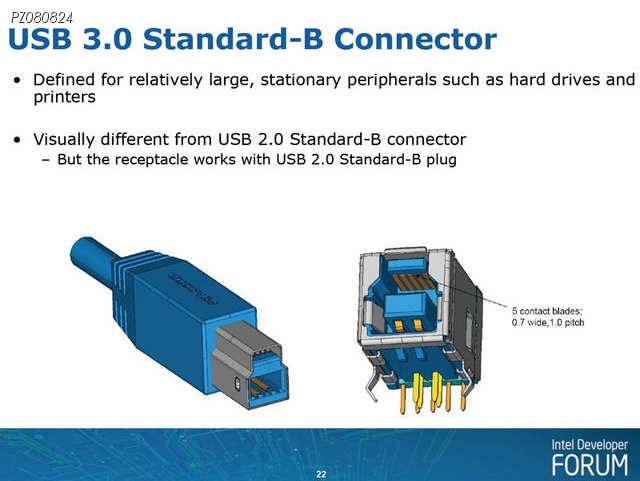




 Prev
Prev

 Rss Feed
Rss Feed